Změna vzhledu tlačítka Start ve Windows

- 2443
- 523
- MUDr. Atila Brázdil
Ve Windows můžete změnit design, témata, pozadí pozadí, spořič obrazovky a štítky. Změňte však návrh tlačítka „Start“ pomocí standardního nastavení. Ve výchozím nastavení zobrazuje logo Win WIN. A co dělat, pokud chcete vidět další obrázek v hlavní nabídce? Jedinou možností je používat programy třetích stran, protože samotný OS neposkytuje potřebné nástroje. Pochopte, jak změnit tlačítko „Start“ v systému Windows 7, které nástroje jsou pro to vhodné a jak je používat.

Bod zotavení
Obrázek hlavní nabídky je vázán na systémovou službu „Průzkumník.exe "(nezaměňujte se s názvem prohlížeče). Nová ikona by neměla ovlivnit práci výhry. Ale přesto je to změna v souborech OS. A je lepší vytvořit bod obnovy.Pokud se něco pokazí, můžete vrátit parametry, které byly před instalací ikony.
- Stiskněte tlačítko „Start“.
- Přejděte na „Ovládací panel“.
- Nabídka „Systém“ v kategorii „Systém a personalizace“.
- Bod „Další parametry“. Je napravo.
- Karta pro ochranu systému.
- Tlačítko „Vytvořit“.
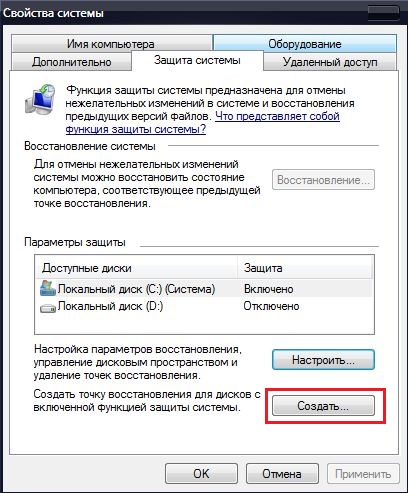
Klikneme na stvoření
- Přijďte s bodem zotavení.
- Počkejte na aktuální konfiguraci Windows. V budoucnu se k ní můžete vrátit, pokud dojde k kritickým chybám.
- Chcete -li provést zálohu, klikněte na tlačítko „Obnovení“. Je v nabídce „Ochrana systému“. K dispozici budou všechny dostupné body.
Práva správce
Chcete -li změnit ikonu hlavní nabídky, potřebujete plný přístup k „Průzkumníkovi.Exe ". Toto je služba odpovědná za dirigent. Soubor je v kořenovém katalogu systému C:/Windows/. K úpravě práv správce jsou nezbytná.
- Přejděte do této složky.
- Najděte „Průzkumník“ a klikněte na něj pravým tlačítkem myši.
- Bod „vlastnosti“.
- Sekce „Zabezpečení“.
- Klikněte na tlačítko „Změnit“.
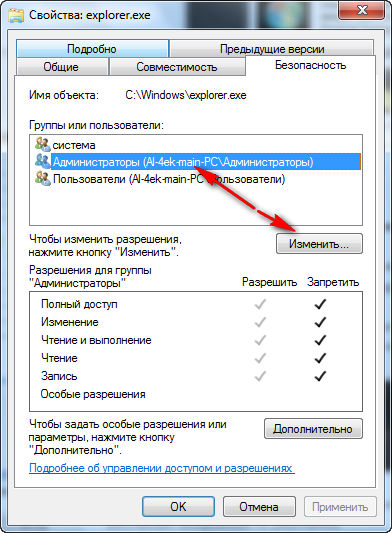
Nyní to musíme dát na průzkumník.Práva správce exe
- V projektu „Systémové usnesení pro skupinu“ Systém „Kompletní přístup“.
- Klikněte na „Použít“.
Můžete otevřít administrativní přístup k souboru pomocí programu „TakewerShiphipEx“. Najděte ji v síti, stahujte, nainstalujte a spusťte. K dispozici budou dvě tlačítka: „Získejte přístup“ a „Obnovit přístup“. Klikněte na první a označte cestu k „Průzkumníkovi“.
Jen pro případ, že vytvořte záložní kopii tohoto souboru. Stačí to zkopírovat na jakékoli místo. Pokud něco, můžete změnit upravenou možnost pro originál.
Kde najít ikony?
Je lepší neumisťovat tlačítko „Start“ z prvního umění z vaší galerie. Používejte speciálně navržené obrázky. Již jsou upraveny, mají vhodný formát a velikost. V nich je také stanoveno správné uspořádání objektů. Vhodné obrázky si můžete stáhnout na webu 7thmes nebo Oformlenie-Windows.ru. Přestože existuje spousta zdrojů s ikonami zdarma.
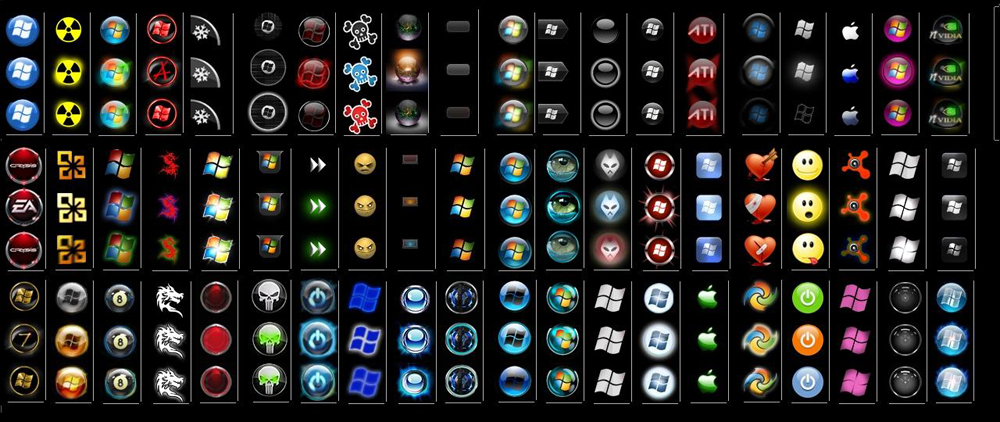
Možný vzhled tlačítka Start
Soubor s ikonou by měl mít rozšíření BMP (bez pozadí). Ujistěte se, že má tři možnosti pro ikony: pro přidělené a stisknuté tlačítko „obyčejné“. Zkuste přivést kurzor do hlavní nabídky. A uvidíte, že se to mění v závislosti na tom, co s tím dělají. Ačkoli nikdo nezakazuje dát jeden kresbu pro všechny „stavy“.
START MONTRONGE TLAKOVÝ PRO VYSOLENÍ Windows 7
Start Button Changer je nástroj, skrze který si můžete stáhnout nový vzor pro hlavní nabídku. Má velmi jednoduché rozhraní. Existují pouze dvě funkce: instalace ikony a resetování do původního nastavení. Vhodné pouze pro Win 7. Název programu překládá něco takového: „Start Tlačítko převodník“. Zde je návod, jak jej používat:
- Najděte jej na internetu a stáhněte si jej. Stačí zadat požadavek na měnič tlačítka pro start Windows 7 ve vyhledávači a vyberte libovolný web. Je lepší stáhnout ze zdrojů, které na první stránce ve výsledcích vyhledávání.
- Pokud je užitečnost v archivu, rozbalte jej.
- Měl by existovat spustitelný soubor s příponou .Exe.
- Klikněte na něj pravým tlačítkem myši.
- Bod „jménem správce“.
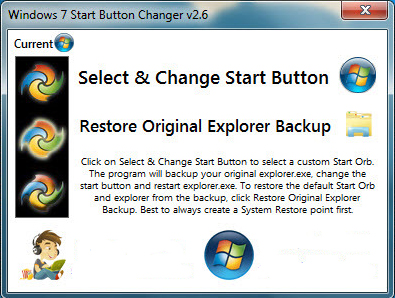
START BUNTOR MONTERER
- Chcete -li změnit ikony, stiskněte tlačítko „Select & Change“.
- Označte cestu k ikonům.
- Klikněte na „Otevřít“.
- Chcete -li obnovit původní nastavení, existuje možnost „Obnovit originál“.
Spusťte měnič Orb pro Windows 7
Zde je návod, jak změnit ikonu „Start“ pro Windows 7 v programu Start Orb Changer
- Najděte v síti a stáhněte si ji.
- Rozbalte, pokud je v archivu.
- Spusťte jej jménem správce.
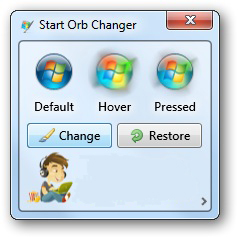
Star Orb Changer
- K dispozici budou tři vzorky ikon: „výchozí“ (ne aktivní), „vznášející se“ (při výběru - musíte přivést kurzor) a „stisknuté“ (stisknuté).
- Chcete -li je změnit, klikněte na „Změna“.
- Uveďte cestu k grafickému souboru.
- Tlačítko „Obnovit“ upustí nastavení a vrátí standardní ikonu.
Aplikace má rozšířené parametry. Chcete -li je otevřít, klikněte na malou šedou šipku vpravo. V nich jsou důležité pouze dva body.
- Oprava paměti. Pro změnu hlavní nabídky se používá RAM.
- Být úpravy zdrojů. Eexe je upraven.
Klasická skořápka
Klasický nástroj Shell je vhodný pro Windows 8 a 10. Toto je program velkého stupně pro nastavení nabídky „Start“. Ale teď to potřebujeme pouze v ikonách.
- Stáhněte si jej z webových stránek ClassicShell.Síť. K dispozici je karta „Všechna stahování“.
- Spusťte instalaci. Pro práci s návrhem hlavní nabídky se používá komponenta „Classic Shell Start Menu“. Zbytek nemůžete načíst.
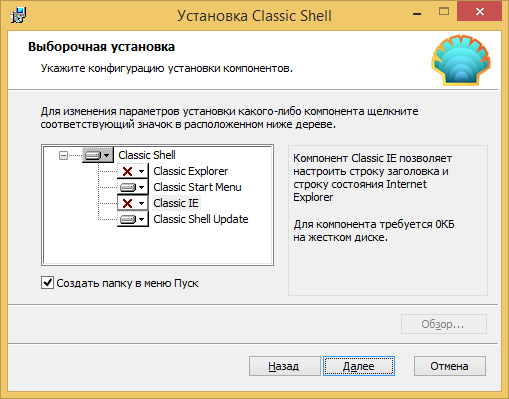
Instalační klasická skořápka
- Otevřete aplikaci.
- Na kartě „Styl nabídky“ vyberte možnosti možností a klikněte na OK.
- Potřebujete klasický styl výher
- Vložte do zaškrtávacího políčka zaškrtávací políčko „Změňte obrázek tlačítka“.
- Označte položku „další“.
- „Vyberte obrázek“.
- Označit cestu k němu.
Pokud "start" zmizí
Pokud po instalaci ikony panel nabídky a všechny zkratky na ploše zmizely, musíte restartovat vodič.
- Spusťte dispečer úkolů. Chcete -li to provést, použijte Ctrl+Shift+Esc Keys.
- Přejděte do souboru - nový úkol.
- V úvodním poli pro vstup napište "Průzkumník.exe "bez citátů.
- Klikněte na „OK“.
Tlačítko „Start“ nelze změnit prostřednictvím nastavení personalizace. A v jiných parametrech výher neexistuje žádná taková možnost. Chcete -li dát novou ikonu, potřebujete třetí programy. Upravují soubor systému "Průzkumník.exe ", ke kterému jsou ikony připojeny.

